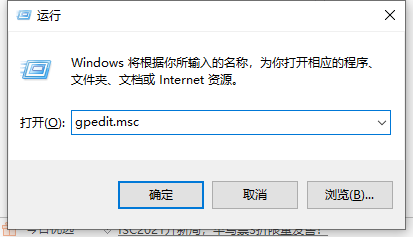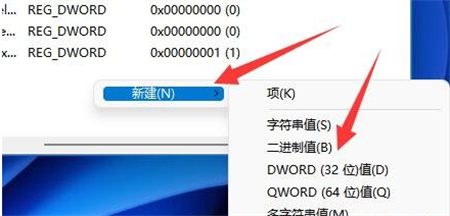win11 打印机兼容性
共1个回答
-

啄木鸟维修
2024-09-11Windows 11 通常支持大多数现代打印机,并且与许多常见的打印机品牌和型号兼容。然而,仍可能存在一些兼容性问题,特别是对于较旧或特定型号的打印机。
以下是一些可能有助于解决 Windows 11 打印机兼容性问题的步骤:
1. 更新打印机驱动程序:访问打印机制造商的官方网站,查找适用于 Windows 11 的最新驱动程序。安装最新的驱动程序可以解决许多兼容性问题。
2. 检查 Windows 更新:确保你的 Windows 11 系统已安装最新的更新。Microsoft 可能会发布针对打印机兼容性的修复程序和改进。
3. 使用兼容模式:如果打印机驱动程序在 Windows 11 上不直接兼容,你可以尝试使用兼容模式来安装和运行它。右键单击驱动程序安装文件,选择“属性”,然后切换到“兼容性”选项卡。在这里,你可以选择以前的 Windows 版本(如 Windows 10)并尝试以兼容模式安装驱动程序。
4. 删除并重新安装打印机:有时,删除现有的打印机并重新安装它可以解决兼容性问题。在 Windows 11 的“设置”中,选择“设备”>“打印机和扫描仪”,找到你的打印机,然后选择“删除设备”。重新启动计算机后,再次添加打印机并安装驱动程序。
5. 联系打印机制造商支持:如果以上步骤都没有解决问题,建议联系打印机制造商的技术支持团队。他们可以提供针对你的打印机型号的具体解决方案或建议。
需要注意的是,并非所有打印机都能在 Windows 11 上完全兼容,特别是对于非常旧或不再受支持的型号。在购买新打印机时,最好查看制造商的网站或产品规格,以确保其与 Windows 11 兼容。
此外,还可以考虑使用通用打印机驱动程序或云打印服务,这些选项可能在某些情况下提供更好的兼容性。
希望这些步骤对你解决 Windows 11 打印机兼容性问题有所帮助。如果你有其他问题,请随时提问。
热门服务推荐
热门问答
-
win11 打印机兼容性 答
Windows 11 通常支持大多数现代打印机,并且与许多常见的打印机品牌和型号兼容。然而,仍可能存在一些兼容性问题,特别是对于较旧或特定型号的打印机。 以下是一些可能有助于解决 Windows 11 打印机兼容性问题的步骤: 1. 更新打印机驱动程序:访问打印机制造商的官方网站,查找适用于 Windows 11 的最新驱动程序。安装最新的驱动程序可以解决许多兼容性问题。 2. 检查 Window

-
共享打印机打印机拒绝访问 答
当你尝试访问共享打印机时,出现“打印机拒绝访问”的错误提示,可能是由以下原因导致的: 1. 权限问题:你没有足够的权限访问该打印机。 2. 网络连接问题:你的计算机与打印机之间的网络连接存在问题。 3. 打印机设置问题:打印机的设置可能不正确,例如打印机未共享或共享设置不正确。 4. 驱动程序问题:你的计算机上的打印机驱动程序可能已损坏或过时。 5. 安全软件问题:你的计算机上的安全软件可能阻止了
-
如何在电脑上安装打印机 电脑上如何安装打印机 答
电脑上安装打印机只需要在设置选项中找到打印机按要求添加即可。具体步骤如下: 1.插入电源并把打印机usb线连接到电脑上。 2.启动打印机(打印机中记得放入打印



 推荐
推荐
 推荐
推荐